Dosyalar ve Klasörler ile çalışmak, Linux dünyasında temel bir yetkinliktir. Bu alandaki önemli unsurlardan biri, Sahipler ve erişim haklarının yönetimidir. Bu kılavuzda, chown komutu ile dosyaların ve klasörlerin sahiplerini nasıl değiştirebileceğinizi öğreneceksiniz. Kendi dosyalarınızı yeniden düzenlemek isteseniz de, bir grup dosyanın sorumluluğunu üstlenmek isteseniz de, bu kılavuz sizi adım adım süreçte yönlendirecektir.
En Önemli Bilgiler
- Dosyaların sahiplerini görüntülemek için ls -l komutunu kullanın.
- Chown komutu, dosyaların ve klasörlerin sahiplerini değiştirmek için kullanılır.
- Root dosyalarının sahiplerini değiştirmek için sudo komutunu kullanmak gereklidir.
Aşama Aşama Kılavuz
Aşama 1: Mevcut dosyaları ve klasörleri görüntüle
Mevcut dosyaların ve klasörlerin sahiplerini kontrol etmek için ls -l ve ls -la komutlarını kullanabilirsiniz. İlk komut, temel bilgileri size gösterirken, ikinci komut da gizli dosyaları listeler. Çıktı, her dosyanın ve klasörün sahipliğini ve grubunu gösterir, bu da mevcut kullanıcı durumunu anlamanızı sağlar.
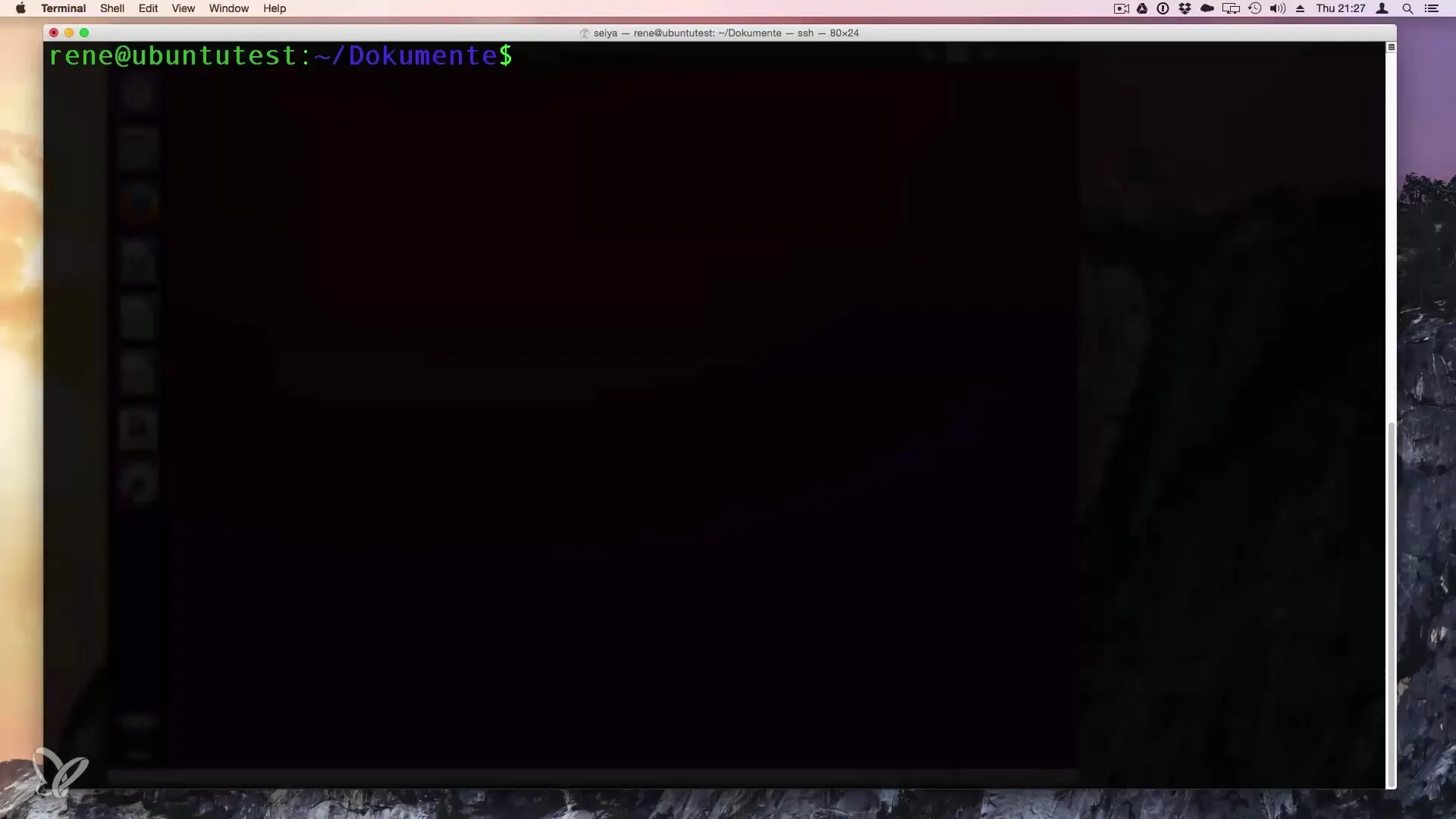
Aşama 2: Kullanıcılar ve gruplar hakkında bilgi edinme
ls -l komutunun çıktısında, sahibi ve grubu temsil eden iki alan göreceksiniz. İlk giriş, dosyanın ait olduğu kullanıcıdır ve ikinci giriş, ilişkili grubu gösterir. Bu sayede, sisteminizde kullanıcıların ve grupların nasıl yönetildiğine dair genel bir bilgi edinmiş olursunuz.
Aşama 3: Kullanıcıları ve grupları atama
Daha önceki dosyaların veya klasörlerin sahiplerini değiştirmeniz gerektiğinde, bunu chown komutuyla yapabilirsiniz. İki ana biçim vardır: Bir kullanıcıyı ve bir grubu aşağıdaki sözdizimiyle atayabilirsiniz: chown yeniKullanıcı:yeniGrup dosyaAdı. Unutulmaması gereken, sadece dosyanın sahibini, uygun izinlere sahip bir gruba atayabileceğinizdir.
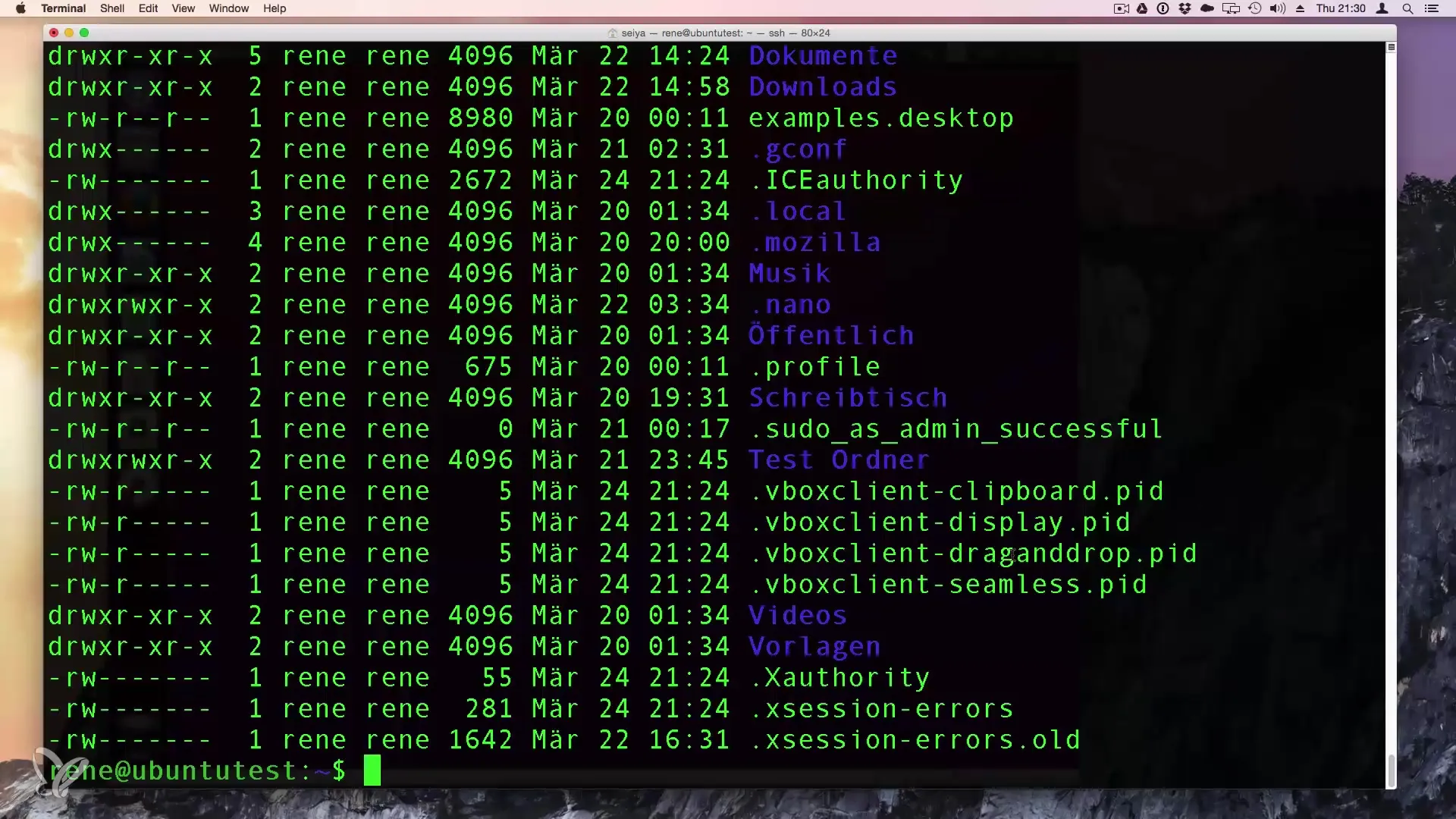
Aşama 4: Sudo komutunu kullanın
Bir dosyanın sahibi gibi daha yüksek yetkilere sahip birini değiştirmek istiyorsanız, sudo komutunu kullanmalısınız. Bunu yapmak için sudo chown yeniKullanıcı:yeniGrup dosyaAdı yazın. Hangi dosyaları değiştirdiğinizi dikkatlice kontrol etmeniz önerilir, böylece sistemde yanlış değişiklikler yapmaktan kaçınmış olursunuz.
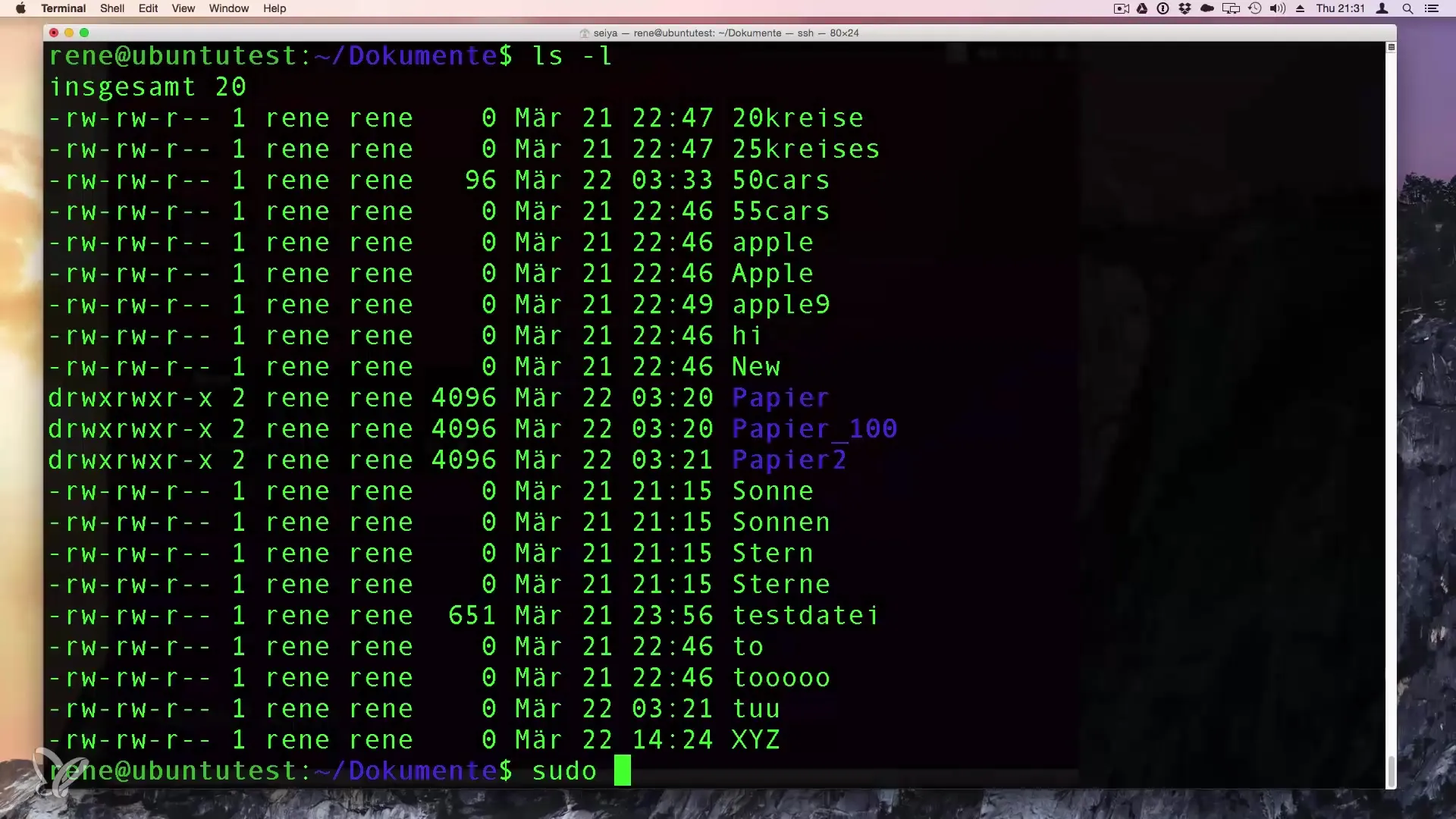
Aşama 5: Wildcard kullanımı
Birkaç dosyayı aynı anda değiştirmek istiyorsanız, wildcard kullanabilirsiniz. Örneğin, chown yeniKullanıcı:yeniGrup * komutu, mevcut klasördeki tüm dosyaları değiştirmenize olanak tanır. Bu işlem sürecini daha verimli ve daha az zaman alıcı hale getirir.
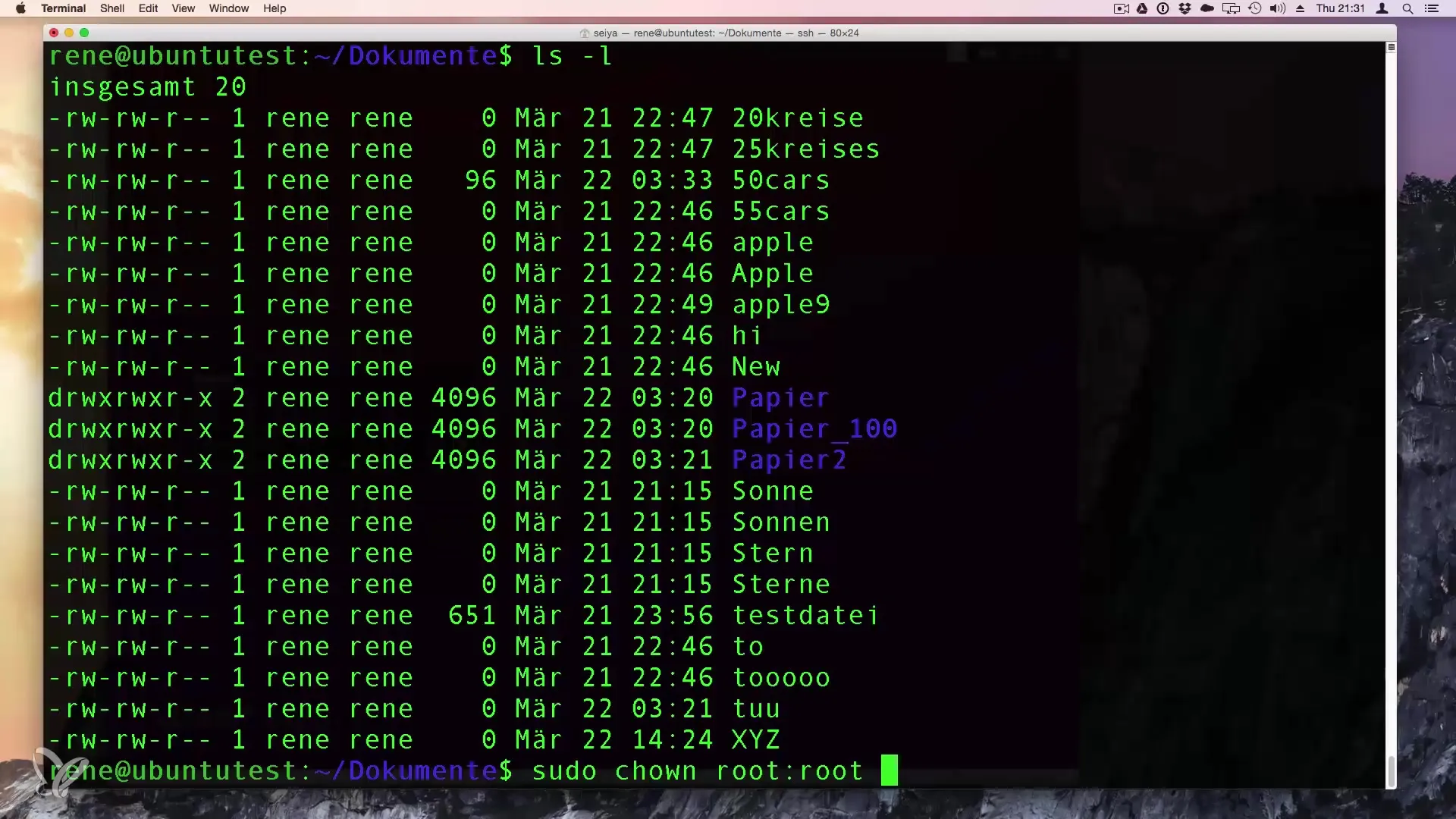
Aşama 6: Değişiklikleri kontrol et
Değişiklikleri yaptıktan sonra, sahiplerin gerçekten değişip değişmediğini kontrol etmek için ls -l komutunu tekrar çalıştırın. Yeni sahibin ve yeni grubun beklediğiniz gibi göründüğünden emin olun. Bu sayede değişikliklerin başarılı olduğunu doğrulayabilirsiniz.
Aşama 7: İzinlere ilişkin anlayış geliştirme
Bir sonraki derste, erişim hakları ve dosya türleri ile ilgileneceğiz. Bu kavramların güvenli bir şekilde anlaşılması, sisteminizi daha da kontrol etmenizi ve genişletmenizi sağlayacaktır.
Özet - Linux'ta Dosyaların ve Klasörlerin Sahibini Değiştirin
Linux'ta sahipleri değiştirmek, verilerinizi düzenlemenize yardımcı olan basit ama temel bir süreçtir ve yalnızca yetkili kullanıcıların hassas içeriklere erişmesini sağlamak için de önemlidir. Yukarıda tarif edilen adımlarla, sisteminizdeki sahiplikleri etkili bir şekilde yönetmek için iyi donanıma sahip olursunuz.
Sıkça Sorulan Sorular
Dosyaları ve klasörleri görüntülemek için komut nedir?Komut ls -l'dir.
Bir dosyanın sahibi nasıl değiştirilir?chown yeniKullanıcı:yeniGrup dosyaAdı komutunu kullanın.
Sudo kullanmak zorunlu mu?Evet, root kullanıcısına ait dosyalarda değişiklik yapıyorsanız.
Aynı anda birkaç dosyayı değiştirebilir miyim?Evet, * gibi wildcard'lar kullanarak.
Bir dosyayı başka bir kullanıcıya atadığımda ne olur?Yeni kullanıcı, dosya üzerindeki kontrolü altına alır ve bunların altında yatan izinlere göre hareket eder.


